Aquela ideia de migrar do Spotify para o Youtube Music vive assombrando a sua cabeça, você testa e gosta da qualidade do YT Music mas ainda sente falta do app no Windows para controlar suas músicas e montar as playlists. Eu sei, também passo por isso. O Youtube Music não tem um aplicativo nativo para Windows, porém, usando uma artimanha do Chrome você consegue "baixar e instalar" o Youtube Music no computador.
Como instalar o Youtube Music no Windows?
Tempo necessário: 2 minutos
Aprenda a instalar uma versão desktop do Youtube Music no Windows de forma fácil e rápida.
O primeiro passo é acessar o Youtube Music no Chrome. Para isso, use o link: https://music.youtube.com/
Agora que você já acessou e fez o login, verá uma tela como a abaixo.
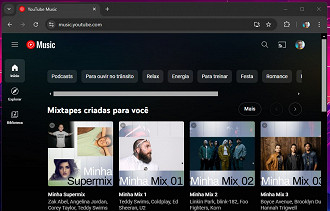
Clique sobre o botão no final da barra de endereços, onde mostra um mini PC com uma seta para baixo. Logo após clique sobre Instalar na janela que vai aparecer.
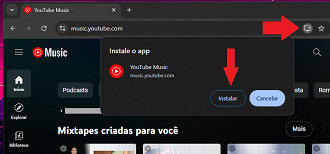
Pronto, agora você já tem instalado. No Windows ainda vai aparecer uma janela de notificação, perguntando se você quer salvar o Youtube Music na barra de tarefas. Já clica no sim para facilitar o acesso.
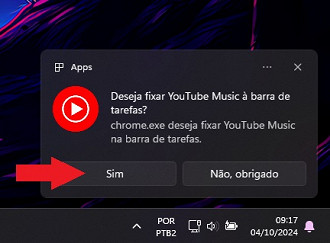
Agora você tem o Youtube Music com um "aplicativo" no desktop do Windows.
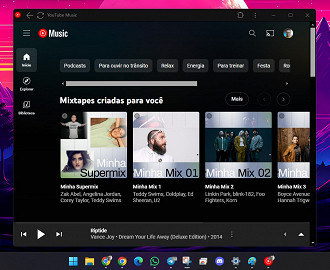
Eu sei que esse não é um aplicativo nativo de Windows, mas quebra o galho.
